Apakah Anda pernah berbelanja di toko online namun barang yang datang tidak sesuai dengan pesanan Anda? Misalnya tidak sesuai ukuran, beda warna, atau bahkan salah kirim! Wah, kalau Anda mengalami hal seperti ini, apa yang akan Anda lakukan? Apakah Anda ingin mengajukan refund kepada toko online tersebut? Jika ya, bagaimana cara mengajukan refund di toko online WooCommerce dan seperti apa prosesnya? Mari simak ulasannya di bawah ini.
Cara pengajuan refund (pengembalian) bermacam-macam. Namun untuk toko online WooCommerce yang telah terpasang plugin refund pada website-nya, customer tidak perlu repot dan bingung, karena website tersebut telah menyediakan sebuah form pengajuan refund untuk diisi oleh customer yang ingin melakukan refund.
Proses Refund di Toko Online
1. Isi Formulir Refund
Customer yang ingin mengajukan refundmengisi form refund yang terdapat pada halaman website toko online WooCommerce. Caranya adalah dengan mengklik menu Refund seperti yang ditunjuk tanda panah merah.
Lalu isikan form yang tertera (seperti di bawah ini). Kolom ‘Order Number’ dan ‘Invoice Date’ harus diisikan dengan benar karena jika salah maka formrefund tidak dapat terkirim dan Anda tidak bisa mengajukan refund.
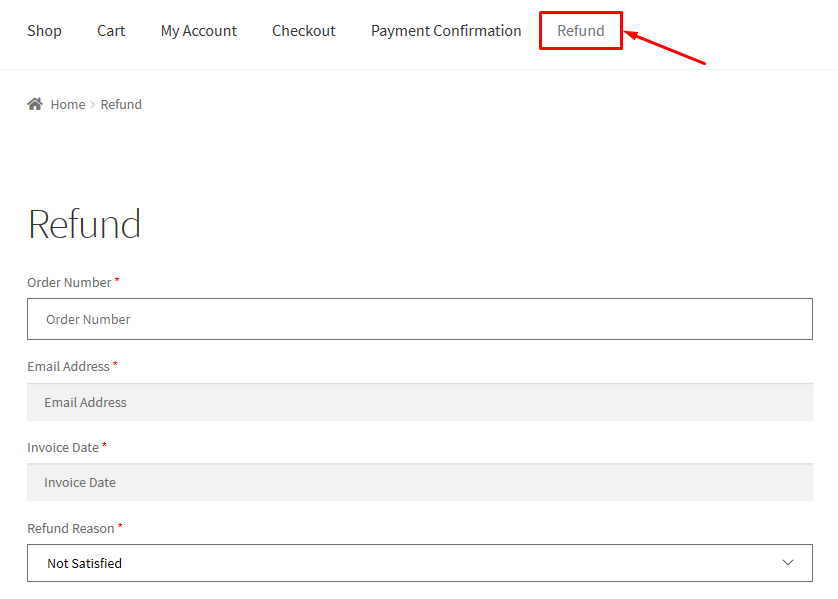
2. Tunggu Review Pengajuan
Apabila Anda sudah mengisi form dengan benar, akan muncul notifikasi seperti berikut yang menandakan bahwa pengajuan refund Anda berhasil.
Selanjutnya, yang perlu Anda lakukan sekarang hanyalah menunggu karena pengajuan refund Anda sedang diproses oleh admin atau Customer Support (CS) toko online tersebut.

3. Proses Refund sampai ke Admin
Admin atau Customer Support (CS) dari toko online tersebut akan menerima form pengajuan refund yang dikirim oleh customer. Admin atau CS akan melihat dari halaman back-end WooCommerce-nya.
Untuk admin/CS, silakan klik menu WooCommerce untuk melihat pengajuan refund order.
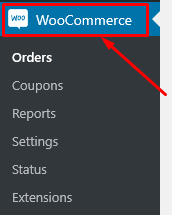
4. Pengajuan Refund Masuk ke Toko
Pada tahap ini, admin/CS dapat melihat formrefund yang diajukan oleh customer.
5. Refund Diproses Admin Toko
Baca Juga
Perlu diketahui bersama bahwa order yang dapat di-refund hanyalah order yang berstatus ‘Completed’ atau telah tuntas.
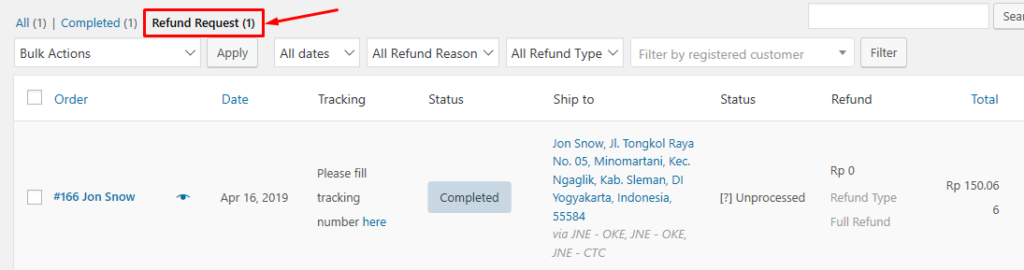
6. Memproses Refund dari Pembeli
Untuk Admin/CS, silakan klik tulisan Refund Type yang ada pada kotak merah, kemudian klik tombol ‘Proceed Refund’ untuk memproses refundrequest dari customer.
8. Menolak atau Menerima Refund
Admin/CS toko online juga dapat menolak pengajuan refund dari customer apabila tidak sesuai dengan syarat dan ketentuan yang berlaku.
Untuk Admin/CS, jangan lupa tuliskan alasan penolakan refund agar customer paham, lalu klik tombol ‘Reject Request’ untuk menolak requestrefund customer.
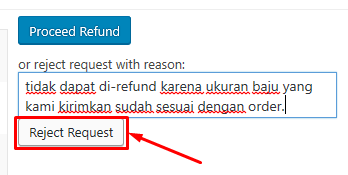
Masih untuk admin/CS toko online, apabila ingin menonaktifkan fitur Refund, centang kolom Disable Refund Request seperti di bawah.
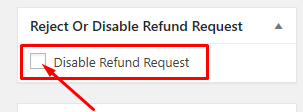
Kesimpulan
Itulah proses lengkap refund pada sebuah toko online WooCommerce. Apabila pengajuan refund disetujui oleh toko online yang bersangkutan, barang ataupun uang Anda akan dikembalikan oleh toko online tersebut.
Sekarang tidak perlu lagi khawatir untuk berbelanja di toko online, ya! Karena berbagai keluhan customer seperti pengajuan refund akan ditangani dengan baik dan serius oleh toko online.
Mengingat pentingnya fitur Refund pada toko online WooCommerce Anda, berikut kami berikan link untuk memperoleh Plugin Refund di tonjoostudio.com.
Jangan lupa untuk berkomentar dan beri kami masukan di laman Plugin Ongkos Kirim agar mampu menyuguhkan artikel berkualitas sesuai kebutuhan readers. Yuk, baca artikel menarik lainnya di seputar Logistik, Info Ekspedisi, dan lain-lain. Informasi lebih lanjut dapat menghubungi operation@tonjoo.
*Artikel ini telah diperbarui oleh Anisa J pada 10 Agustus 2023





